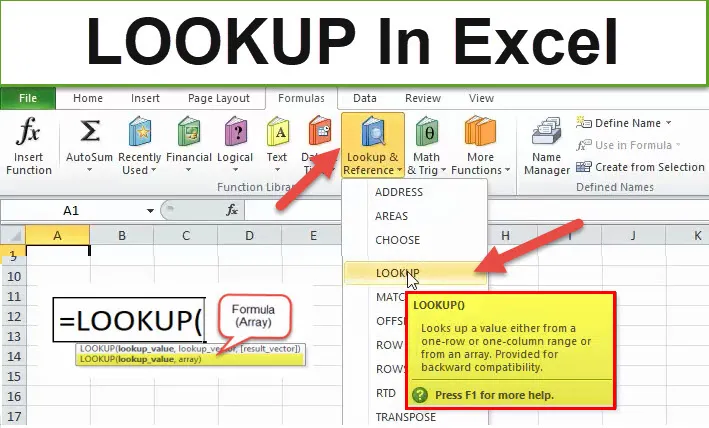
Excel LOOKUP funkció (Tartalomjegyzék)
- LOOKUP Excelben
- LOOKUP Formula Excelben
- Hogyan lehet használni a LOOKUP függvényt az Excelben?
LOOKUP Excelben
A LOOKUP funkció egy beépített funkció, amely a keresési és referenciafunkciók kategóriájába tartozik.
Ha egy sorban vagy egy oszlopban egy adott adatot kell keresnie, akkor a keresési funkciót fogja használni, amelynek fő célja egy érték megkeresése egy oszlopban vagy sorban vagy tömbben (kétdimenziós tömb (táblázat)) adat
LOOKUP funkció nem nagybetű-érzékeny.
LOOKUP Formula Excelben
Kétféle Formula létezik a LOOKUP funkcióhoz
1. A keresés vektor formájának képlete:
LOOKUP (keresési_érték, keresési_vektor, (eredmény_vektor))
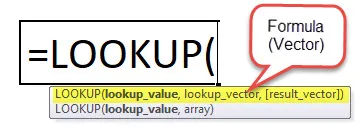
2. A keresés tömb formájának képlete:
LOOKUP (keresési_érték, tömb)
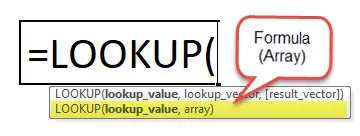
A LOOKUP képlet érvei Excelben
A LOOKUP Formula a következő érvekkel rendelkezik:
- Keresési_érték: Egy olyan érték, amelyet a LOOKUP tömbben keres. A „tömb” sorokban és oszlopokban található értékgyűjtemény. Ez lehet szöveg, szám vagy hivatkozás a keresési értéket tartalmazó cellára.
- Keresési_vektor : a vektor egy oszlopra vagy egy sorra mutat . Egy oszlop vagy egyetlen adatsor, növekvő sorrendben, ahol a LOOKUP funkció ebben a tartományban keres egy értéket, vagy amikor meg akarja határozni azt a tartományt vagy táblázatot, amely tartalmazza az egyeztetni kívánt értékeket
Megjegyzés: A keresési funkció végrehajtása előtt növekvő sorrendbe kell rendezni.
- Result_vector: Egy sor vagy egyetlen adat oszlop, azonos méretű. egy sor vagy egy oszlop tartomány, ahonnan visszaadja az eredményt, vagy az oszlop vagy egy sor, ahonnan kell letöltenie a kívánt értéket
- Tömb: a keresési táblázat, ahol meg akarja keresni a keresési értéket. Leginkább egy kétdimenziós tömböt (táblázatot) fog tartalmazni az adatok, az értékek az oszlopban vagy a tömb sorában,
Megjegyzés: A tömb szövegét és numerikus adatait növekvő sorrendbe kell rendezni.
A keresés tömb formája
Megjegyzés: A Vlookup & Hlookup a keresés tömb formája helyett, mert korlátozott lehetősége van.
A különbség az, hogy a VLOOKUP az első oszlopban keres, a HLOOKUP az első sorban a lookup_value értéket, a LOOKUP pedig a tömb méretei szerint keres.
Hogyan lehet használni a LOOKUP függvényt az Excelben?
LOOKUP funkció nagyon egyszerű, könnyen használható. Nézzük meg néhány példa segítségével, hogyan lehet használni az Excel LOOKUP funkcióját.
Itt letöltheti ezt a LOOKUP Function Excel sablont - LOOKUP Function Excel Template1. példa - Függőleges keresési formula
Ha a forrásadatok függőleges elrendezésnek tűnnek, azaz a bejegyzések oszlopokon, nem pedig sorokon helyezkednek el, egy oszloptartományban keres
A táblázatok itt tartalmaznak a hallgató nevét és regisztrációs azonosítóját, amely függőlegesen oszlopokba van rendezve.
Az alább megadott hallgatói névhez regisztrációs azonosítót kell megadni?
A registration_id beszerzéséhez keresési képletet fog alkalmazni,
A képlet eszköztáron kattintson a keresés és referencia elemre ,
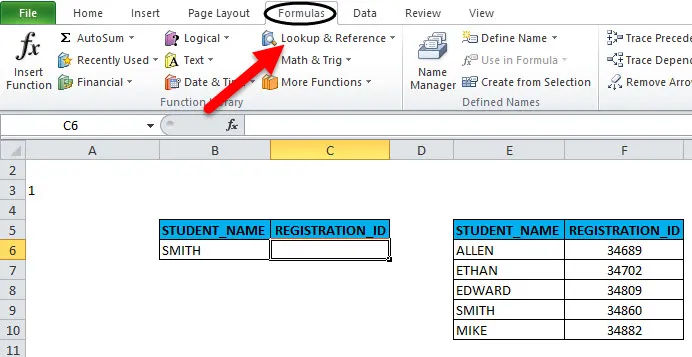
ebben a LOOKUP funkcióban a felbukkanó felirat jelenik meg, és a kívánt eredmény eléréséhez kitöltenie kell a funkció érveit
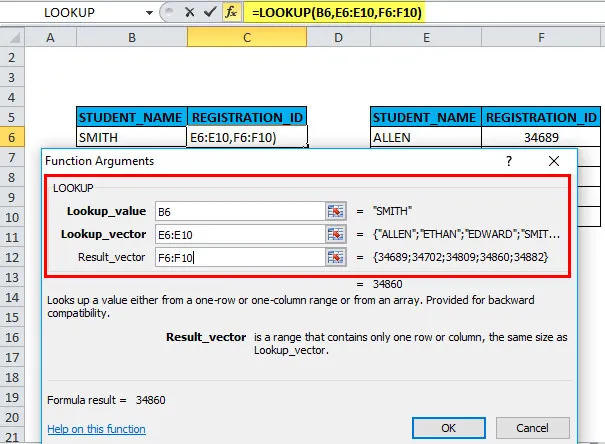
- Keresési érték: a keresendő érték. Itt meg kell keresnünk a „Smith” -et vagy a B6 -ot egy megadott oszloptartományban
- Keresési_vektor: a tartomány egy szöveges oszlopot tartalmaz, itt az „E6: E10” függőlegesen van elrendezve.
- Result_vector: egy oszlopos tartomány, ahonnan vissza szeretné adni az eredményt, itt az „F6: F10” van, amely függőlegesen van elrendezve.
2. példa - Vízszintes keresési formula
Ha a forrásadatok vízszintes elrendezésnek tűnnek, azaz a bejegyzések oszlopok helyett sorokban találhatók
A táblázattömb itt a hallgató nevét és regisztrációs azonosítóját tartalmazza, amely vízszintesen sorokba van rendezve.
Az első példához hasonlóan itt is, a lookup_vector & eredményvektorban mindkét sor sorozatát ki kell választanunk a kívánt eredmény eléréséhez.
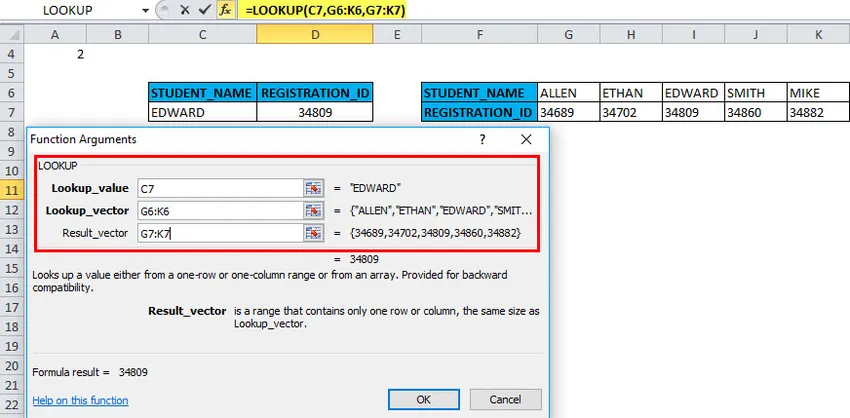
- Keresési érték: a keresendő érték. Itt meg kell keresnünk a „Smith” -et vagy a B6 -ot egy megadott sortartományban
- Keresési_vektor: a tartomány egy szövegsort tartalmaz, itt a „G6: K6” van vízszintesen elrendezve.
- Result_vector: egy soros tartomány, ahonnan vissza szeretné adni az eredményt, itt a „G7: K7” van, amely vízszintesen van elrendezve.
A LOOKUP vektor formájának alkalmazása előtt fontolóra kell venni azokat
- A lookup_vector értékeit növekvő sorrendbe kell rendezni, azaz a legnagyobbtól a legkisebbig, numerikus adatok esetén, illetve A-tól Z-ig, szöveges adatok esetén, különben az Excel Lookup képlete hibát vagy hibás eredményt adhat vissza.
- Az Result_vector és a Lookup_vector azonos méretű egy sorból vagy egy oszlopból álló tartománynak kell lennie.
- A LOOKUP funkció nem érzékeli a kis- és nagybetűket, nem különbözteti meg a kis- és nagybetűket. A nagy- és kisbetűket egyenértékűnek kell tekinteni
- A Keresési képlet pontos egyezést keres. Ha a lookup_value nem találja a releváns értéket a lookup_vectorban, akkor a LOOKUP Function a # N / A hibát adja vissza.
Az alábbiakban említett példák a LOOKUP Formula tömb formáját szemléltetik
A tömbkeresésnek két érve van
Képlet: LOOKUP (keresési_érték, tömb)
Keresési_érték - egy tömbben keresendő érték
egy tömb a keresési táblázat, ahol meg akarja keresni a keresési értéket. a tömb első oszlopában vagy sorában szereplő értékek,
Megjegyzés: A tömb szövegét és numerikus adatait növekvő sorrendbe kell rendezni.
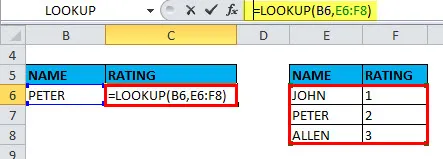
Például : A tömbben a név található a tömb első oszlopában (E oszlop), és a Minősítés a tömb utolsó oszlopában (F oszlop), a következő képlettel keresse meg a nevet és húzza ki a értékelési információ
3. példa - LOOKUP (keresési_érték, tömb)
B12: A C23 keresési tartomány, az E12 pedig a keresési érték. A képlet eredménye május lesz a keresési érték eredményeként (5).
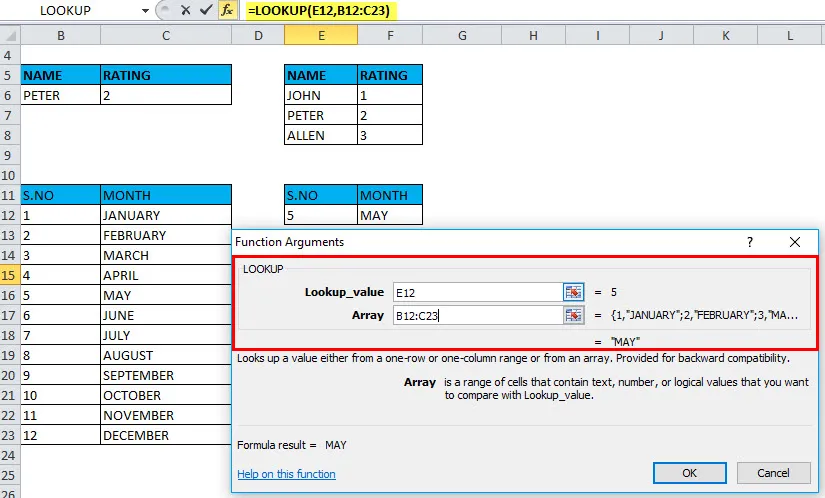
Jegyzet:
- Ha a tömbnek több oszlopja van, mint a soroknak, akkor a LOOKUP az első sorban keres (függőleges keresés).
- Ha a tömbnél több sor van, mint oszlopok, vagy azonos számú oszlop és sor, akkor az első oszlopban egy keresési képlet keres (vízszintes keresés).
- Ha egy képlet nem találja a keresési értéket, akkor a tömb legnagyobb értékét használja, amely kevesebb vagy egyenlő a lookup_value értékkel.
Ajánlott cikkek
Ez egy útmutató a LOOKUP-hoz. Itt tárgyaljuk a LOOKUP képletet és az LOOKUP funkció használatát az Excelben, gyakorlati példákkal és letölthető Excel sablonokkal együtt. Megnézheti más javasolt cikkeinket -
- A Microsoft Excel készségek használata
- Hogyan lehetne javítani a Microsoft Excel készségeit?
- A 20 legfontosabb Microsoft Excel hivatkozás (előre)
- 10 hasznos lépés egy Excel irányítópult létrehozásához